Cambiar tu foto de perfil en Google Meet te ayuda a crear tu propia imagen. Este artículo te guiará sobre cómo cambiar tu foto de perfil en Google Meet y Google Chrome.
 |
Instrucciones sobre cómo cambiar tu foto de perfil en Google Meet usando una computadora
Con solo unos sencillos pasos en tu computadora, puedes cambiar rápidamente tu avatar en Google Meet, lo que te ayudará a refrescar tu imagen personal y causar una buena impresión en las reuniones en línea.
Instrucciones sobre cómo cambiar tu foto de perfil en Google
Para actualizar tu foto de perfil en Google Meet, primero debes cambiar la foto de perfil de tu cuenta de Google. Cuando cambie, se actualizará automáticamente en Google Meet.
Paso 1 : Vaya a Google, seleccione "Información personal" en la barra de menú izquierda, luego haga clic en el ícono de la cámara en su foto de perfil.
 |
Paso 2 : Seleccione "Información personal", vaya a "Foto de perfil" y haga clic en el avatar para cambiar la foto.
 |
Paso 3 : Haz clic en “Agregar foto de perfil” y selecciona la opción para cargar una foto desde tu computadora.
 |
Paso 4 : Sube una nueva foto, ajusta el tamaño como desees y luego haz clic en "Guardar" para finalizar.
 |
Instrucciones sobre cómo cambiar tu avatar en Google Chrome
Puedes cambiar tu foto de perfil cuando uses Google Chrome para unirte a Google Meet, al igual que puedes cambiarla en tu cuenta de Google.
Paso 1 : Inicia sesión en tu cuenta de Google en el navegador Google Chrome, la cuenta que usas para unirte a las reuniones en Google Meet.
 |
Paso 2 : Haz clic en la foto de perfil o en el ícono de las iniciales de la cuenta en la esquina superior derecha, luego selecciona "Administrar cuenta de Google".
 |
Paso 3 : En la sección "Foto de perfil", haz clic en "Agregar foto al perfil", carga una nueva foto desde tu computadora y sigue los pasos de edición como se indicó anteriormente.
 |
Instrucciones sobre cómo cambiar tu foto de perfil a través del enlace de la cuenta de Google
Para cambiar tu foto de perfil rápidamente, sigue estos pasos: Ve a Google, haz clic en tu foto de perfil y selecciona el icono del lápiz. A continuación, selecciona "Añadir foto de perfil" y sigue las instrucciones de la sección anterior.
 |
 |
Ahora que sabes cómo cambiar tu foto de perfil en Google Meet, exploremos cómo cambiar tu foto tanto en Google Meet como en Google Chrome usando tu teléfono.
Instrucciones sobre cómo cambiar tu foto de perfil en Google Meet usando tu teléfono
Ya sea que uses una computadora o un teléfono móvil, cambiar tu foto de perfil de Google Meet es fácil. Esto es especialmente práctico para quienes se unen frecuentemente a las reuniones por teléfono.
Cómo cambiar tu foto de perfil en Google Meet
Actualizar tu foto de perfil en Google Meet te ayuda a causar una buena impresión y a que te reconozcan fácilmente. Estos son los sencillos pasos para cambiar tu foto de perfil en Google Meet:
Paso 1: Abra Google Meet, luego toque el ícono de la cuenta en la esquina superior derecha y seleccione "Administrar cuenta".
 |
Paso 2: La aplicación te llevará a la página de administración de la cuenta. Aquí, haz clic en el ícono de la cuenta y selecciona "Cambiar foto".
 |
Paso 3: Puedes elegir una foto existente de tu biblioteca o usar la cámara para tomar una nueva foto.
 |
Cambia la foto de perfil de tu cuenta de Google rápidamente
De manera similar a como lo haces en tu computadora, también puedes cambiar la foto de perfil de tu cuenta de Google directamente en tu teléfono a través de la aplicación Google o Gmail.
Paso 1: Abre la app de Google o Gmail en tu teléfono. Luego, toca la foto de perfil de tu cuenta.
 |
Paso 2: Haga clic en Cuenta y luego seleccione Información personal.
 |
Paso 3: En la sección Foto de perfil, haz clic en el comando Cambiar imagen y selecciona una nueva foto de tu teléfono para cargar.
 |
Con los sencillos pasos anteriores, puedes cambiar tu foto de perfil en Google Meet y Google Chrome, tanto en tu ordenador como en tu teléfono. Actualizar tu imagen te ayudará a causar una mejor impresión en las reuniones online.
[anuncio_2]
Fuente



![[Foto] El primer ministro Pham Minh Chinh preside la reunión del Comité Directivo Nacional sobre Integración Internacional](https://vphoto.vietnam.vn/thumb/1200x675/vietnam/resource/IMAGE/2025/8/26/9d34a506f9fb42ac90a48179fc89abb3)
![[Foto] Rojo brillante de la exposición 95 años de la Bandera del Partido iluminando el camino antes de la inauguración](https://vphoto.vietnam.vn/thumb/1200x675/vietnam/resource/IMAGE/2025/8/27/e19d957d17f649648ca14ce6cc4d8dd4)


![[Foto] Mucha gente espera con impaciencia la revisión preliminar a pesar de las fuertes lluvias.](https://vphoto.vietnam.vn/thumb/1200x675/vietnam/resource/IMAGE/2025/8/27/4dc782c65c1244b196890448bafa9b69)











































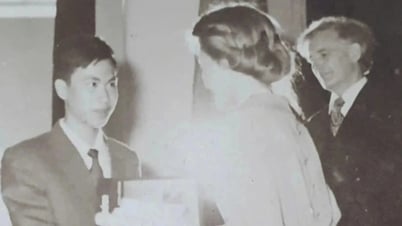

















![[Foto] El Secretario General To Lam asiste a una reunión con generaciones de diputados de la Asamblea Nacional.](https://vphoto.vietnam.vn/thumb/402x226/vietnam/resource/IMAGE/2025/8/27/a79fc06e4aa744c9a4b7fa7dfef8a266)




























Kommentar (0)